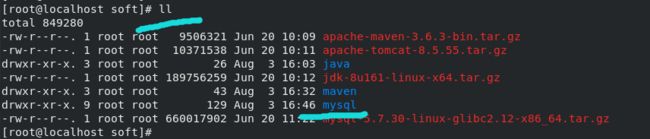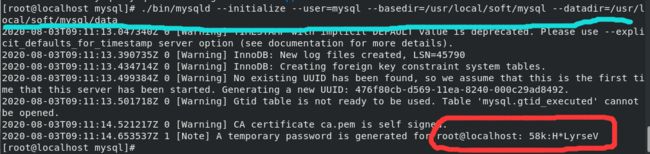linux下安装服务器上的常用软件(超详细)
本教程只讲述了在Centos8上安装jdk、mysql、maven、tomcat的安装步骤(zookeeper、git、kafka、nginx、redis等持续更新中),大家在安装过程中有任何问题或者需要其他安装包的可以私信我。
本次需要用到的软件安装包:https://pan.baidu.com/s/1qQsybqgjeOkGXX7M_O40Vg 提取码:ss47
首先,在/usr/local下创建一个叫soft的文件夹,用于存放下面的安装目录。
cd /usr/local
mkdir soft
大家下载好之后,可以通过文件传输工具(我使用的winscp)将软件安装包传到这个目录(/usr/local/soft)下。
一、jdk的安装
我们准备的安装包是jdk-8u161-linux-x64.tar.gz
1、进入/usr/local/soft工作目录,创建一个名为java的文件夹,然后进入java目录,把jdk安装包解压到那个文件夹内。
cd /usr/local/soft
mkdir java
cd java
tar -zxvf ../jdk-8u161-linux-x64.tar.gz
解压完毕后,/usr/local/soft/java目录下会出现一个jdk1.8.0_161目录,输入ll或者ls均可显示查看。
2、配置JDK环境变量。
输入vim /etc/profile即可编辑该文件,在文件末尾添加如下内容即可。
JAVA_HOME=/usr/local/java/jdk1.8.0_161
CLASSPATH=$JAVA_HOME/lib/
PATH=$PATH:$JAVA_HOME/bin
export PATH JAVA_HOME CLASSPATH
添加完毕之后,输入source /etc/profile让该环境变量生效。
3、检验安装是否成功,输入如下命令即可检验
java -version
javac
二、maven的安装
maven准备的安装包是apache-maven-3.6.3-bin.tar.gz。
1、我们从java目录返回soft目录,创建一个maven目录,用于安装maven。
cd ../
mkdir maven
cd maven
tar zxvf ../apache-maven-3.6.3-bin.tar.gz
解压完成,在当前目录下就会生成apache-maven-3.6.3目录。
2、为maven配置阿里云的加速镜像
输入vim /apache-maven-3.6.3/conf/settings.xml编辑该配置文件,在
<mirror>
<id>alimavenid>
<name>aliyun mavenname>
<url>http://maven.aliyun.com/nexus/content/groups/public/url>
<mirrorOf>centralmirrorOf>
mirror>
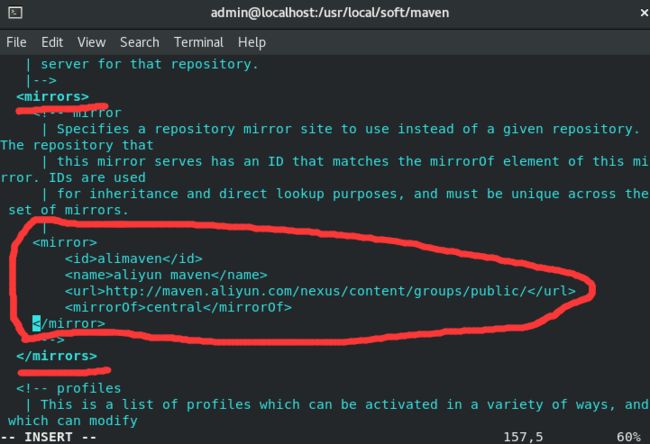
3、配置环境变量
输入vim /etc/profile 编辑该文件,在文件最后面为maven配置环境变量。
export MAVEN_HOME=/usr/local/soft/maven/apache-maven-3.6.3
export PATH=$MAVEN_HOME/bin:$PATH
然后输入source /etc/profile让环境变量生效。
4、检验安装效果,输入mvn -v,如果打印出来了相关信息,那么久安装成功了。
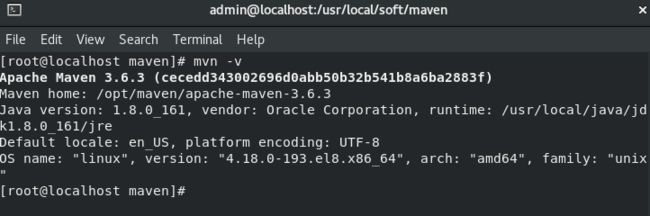
三、mysql数据库的安装
咱们使用的安装包是mysql-5.7.30-linux-glibc2.12-x86_64.tar.gz
1、先从maven退回soft目录,把上面安装包解压并重命名为mysql
cd ../
tar -zxvf mysql-5.7.30-linux-glibc2.12-x86_64.tar.gz -C ./
mv ./mysql-5.7.30-linux-glibc2.12-x86_64 ./mysql
groupadd mysql
useradd -g mysql mysql
chown -R mysql:mysql ./
3、准备mysql配置文件。
输入touch /etc/my.cnf在etc下新建配置文件,输入vim /etc/my.cnf在该文件中写入如下配置项:
[mysql]
# 设置mysql客户端默认字符集
default-character-set=utf8
socket=/var/lib/mysql/mysql.sock
[mysqld]
skip-name-resolve
#设置端口
port = 3306
socket=/var/lib/mysql/mysql.sock
#设置mysql安装目录
basedir=/usr/local/mysql
#设置mysql数据库的数据存放目录
datadir=/usr/local/mysql/data
#允许最大连接数
max_connections=200
#服务器使用的字符集莫认为8,比特编码的latin1字符
character-set-server=utf8
#创建新表时使用的存储引擎
default-storage-engine=INNODB
lower_case_table_names=1
max_allowed_packet=16M
使用如下命令创建新目录,并修改权限。
mkdir /usr/local/soft/mysql/data
mkdir /var/lib/mysql
chmod 777 /var/mysql
4、安装mysql
输入如下命令,开始安装
cd /usr/local/soft/mysql
./bin/mysqld --initialize --user=mysql --basedir=/usr/local/soft/mysql --datadir=/usr/local/soft/mysql/data
记住上面的密码:58k:H*LyrseV,在登录数据库的时候需要用到。
5、复制启动脚本到资源目录
复制命令如下:
cp ./support-files/mysql.server /etc/init.d/mysqld
输入vim /etc/init.d/mysqld编辑该文件,将basedir和datadir修改成我们的目录。
datadir=/usr/local/soft/mysql/data
basedir=/usr/local/soft/mysql
6、设置mysql服务,同时开启自启动
输入chmod +x /etc/init.d/mysqld为mysqld设置执行权限
输入chkconfig --add mysqld把mysqld服务加入系统服务
7、输入service mysqld start启动mysql

如果看到如下success即证明启动成功。
8、添加path环境变量,方便后续启动
输入vim ~/.bash_profile编辑该文件,在文件末尾添加如下信息:
export PATH=$PATH:/usr/local/soft/mysql/bin
然后输入source ~/.bash_profile使该环境变量生效
9、登录mysql
输入mysql -u root -p然后回车,再输入刚才生成的随机密码,进行登录。
登录成功后,输入如下命令修改登录密码
alter user user() identified by "123456";
flush privileges;
10、设置远程登录
user mysql;
update user set user.Host='%' where user.User='root';
flush privileges;
四、tomcat的安装步骤
本次安装使用的tomcat是apache-tomcat-8.5.55.tar.gz
1、解压并安装
在/usr/local/soft下新建一个tomcat文件夹,并进入该文件夹
cd /usr/local/soft
mkdir tomcat
cd tomcat
把压缩包解压到当前目录下
tar -zxvf ../apache-tomcat-8.5.55.tar.gz -C ./
解压完毕后,当前目录下会生成一个apache-tomcat-8.5.55目录
2、启动tomcat
进入目录
cd apache-tomcat-8.5.55/bin
./startup.sh
然后在浏览器输入:192.168.220.130:8080,如果能访问到tomcat的页面就说明安装成功了。(192.168.220.130是我电脑的主机IP地址,大家在访问的时候,做必要的修改)
3、配置快捷启动
进入/etc/rc.d/init.d目录,创建一个tomcat目录,并赋予权限。
cd /etc/rc.d/init.d
touch tomcat
chmod +x tomcat
然后编辑tomcat这个文件,写入如下配置文件。
#!/bin/bash
#chkconfig:- 20 90
#description:tomcat
#processname:tomcat
case $1 in
start) su root /usr/local/tomcat/apache-tomcat-8.5.55/bin/startup.sh;;
stop) su root /usr/local/tomcat/apache-tomcat-8.5.55/bin/shutdown.sh;;
*) echo "require start|stop" ;;
esac
这样,以后对于tomcat的开启和关闭,就只需要执行如下命令即可。
service tomcat start
service tomcat stop